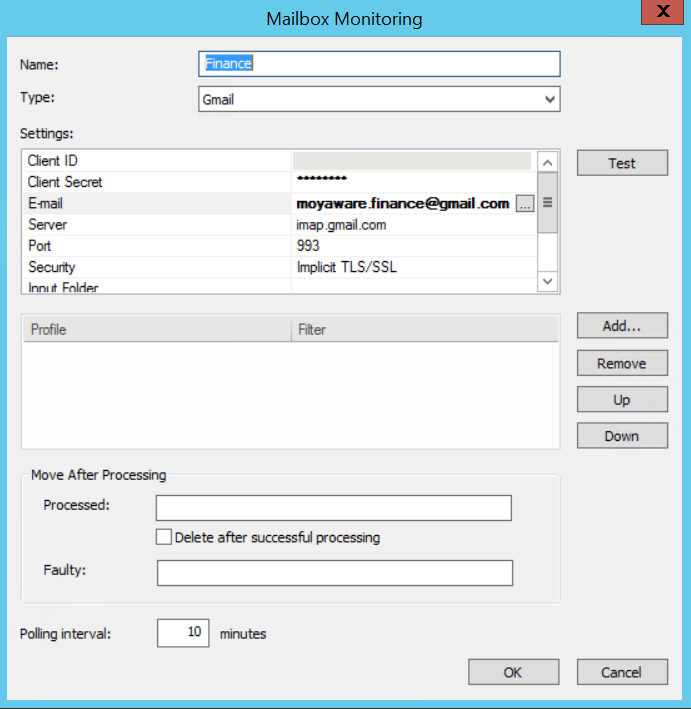|
Monitoraggio mailbox con Gmail |
Scroll |
Per configurare il monitoraggio mailbox con Gmail, creare un profilo di indicizzazione in Thereforeâ„¢ Solution Designer. Quindi, fare clic con il pulsante destro su Monitoraggio mailbox in Integrazioni e procedere nel modo descritto di seguito.
1. Nella finestra di dialogo Monitoraggio mailbox, selezionare Gmail dal menu a discesa Tipo.
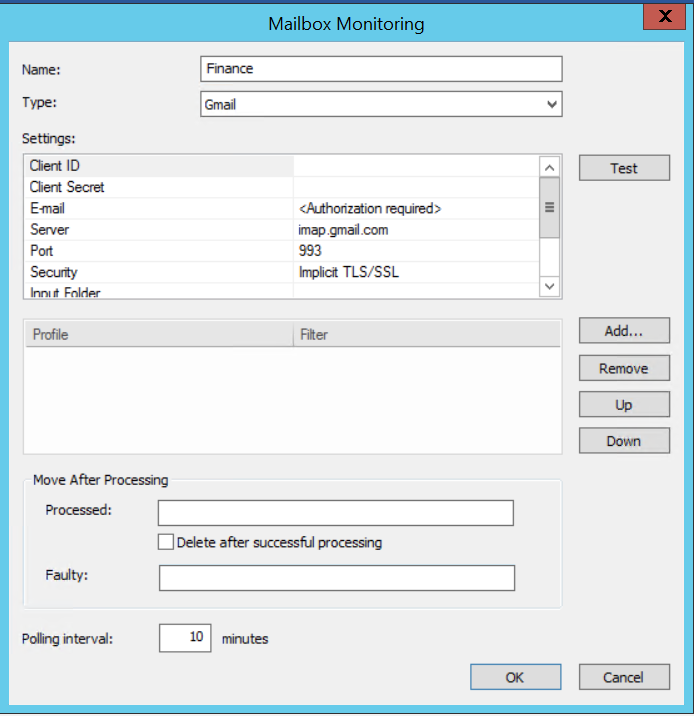
2. Le credenziali ID client e Codice segreto client sono necessarie per configurare il monitoraggio mailbox per Gmail. Consultare la relativa documentazione Microsoft per ulteriori informazioni su come creare un ID client e un codice segreto client per il proprio account Gmail.
3. Dopo aver immesso l'ID client e il codice segreto client, fare clic sull'icona dei tre punti ( ) accanto a <Autorizzazione richiesta>. Si apre una finestra del browser nella quale è possibile verificare il proprio account.
) accanto a <Autorizzazione richiesta>. Si apre una finestra del browser nella quale è possibile verificare il proprio account.
4. Se l'autorizzazione ha esito positivo, il proprio indirizzo Gmail viene visualizzato nel campo E-mail. A questo punto è possibile procedere personalizzando il profilo di monitoraggio mailbox.